Инкассация¶
Инкассация, то есть итоговый (посуточный) учёт денег (наличных и безналичных) в кассах вызывается по адресу: Учёт товарных запасов → Инкассация.
Необходимые настройки¶
В управляющем подразделении (центральном офисе) организации никаких настроек не требуется.
В розничных подразделениях (аптеках) нужно настроить:
-
Добавить класс Значения инкассаций [User.SprEncashment] в список значений системной настройки: Администратор системы → Настройки системы → Системные настройки → Общие → Список классов, объекты которых доступны для экспорта из аптеки [ExpClassForApt] = <список>
-
Настроить автоматическую работу (задать автозапуск и расписание сеансов) автозадачи «Экспорт обновлений по справочникам».
Ввод данных по инкассации¶
Ввод данных по инкассации выполняется путём заполнения/правки очередной записи в стандартном справочнике Инкассация по подразделениям через пункт меню: Учёт товарных запасов → Инкассация → Ввод данных по инкассации.
Примечание
Ввести данные можно также через стандартный инструмент редактирования справочников (см. Общее описание справочников).
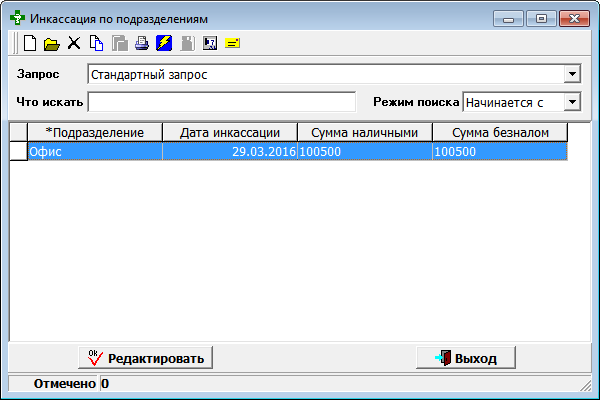
Изменить уже существующую запись можно по кнопке  (Корректировка) или с помощью сочетания «горячих клавиш» Ctrl+O, при этом нельзя изменить подразделение и дату, за которую введены данные.
(Корректировка) или с помощью сочетания «горячих клавиш» Ctrl+O, при этом нельзя изменить подразделение и дату, за которую введены данные.
Новая запись создаётся по кнопке  (Добавить элемент справочника) или с помощью сочетания «горячих клавиш» Ctrl+N. Для новой записи, кроме сумм, можно выбрать подразделение и дату.
(Добавить элемент справочника) или с помощью сочетания «горячих клавиш» Ctrl+N. Для новой записи, кроме сумм, можно выбрать подразделение и дату.
Данные об инкассации могут быть отправлены в другие подразделения (например, в центральный офис или на склад организации) стандартными способами: по кнопке  (Отправить по почте) или через Универсальную выгрузку данных.
(Отправить по почте) или через Универсальную выгрузку данных.
Печать данных по инкассации¶
Печать данных по инкассации выполняется через пункт меню: Учёт товарных запасов → Инкассация → Печать данных по инкассации.
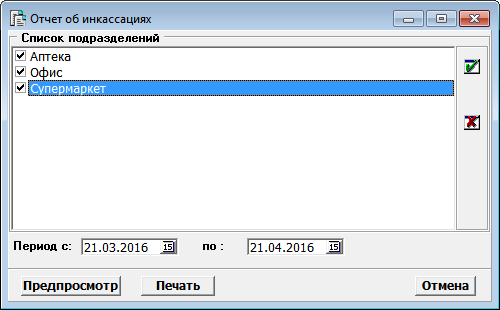
Нужно выбрать подразделения и диапазон дат.
Примечание
При наличии в организации нескольких юридических лиц, подразделения в списке выстраиваются по наименованию юр.лица, а внутри группы одного юр.лица подразделения упорядочиваются по своим наименованиям.
По кнопке Предпросмотр данные можно посмотреть на экране (и оттуда же отпечатать или сохранить в файл в простых текстовых форматах).
По кнопке Печать данные будут сразу отправлены на принтер. Данные формируются на отдельных листах:
- Общая выручка.
- Выручка наличными.
- Выручка безналом.
По каждому юридическому лицу формируются отдельные группы таблиц со своими итогами, внутри одного юр.лица его подразделения выстраиваются по их наименованиям.
На каждом листе таблица содержит информацию по всем датам инкассации выбранных подразделений и итоговые суммы по каждой дате, по каждому подразделению, а также общие итоги (итоги отображаются в виде отдельной колонки таблицы сразу за названиями подразделений).